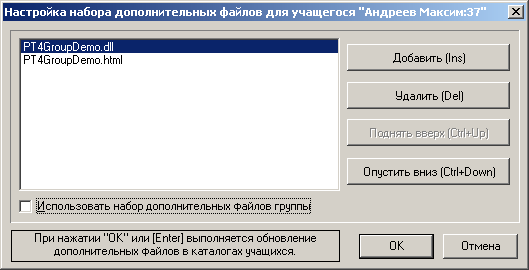|
Programming Taskbook |
|
|
||
|
Электронный задачник по программированию |
||||
|
© М. Э. Абрамян (Южный федеральный университет, Университет МГУ-ППИ в Шэньчжэне), 1998–2025 |
|
|
Меню «Программы»Команда «Программы | Архивировать»Доступность: в режимах «Вся группа» и «Учащийся». В режиме «Вся группа» команда имеет имя «Архивировать для всех». Горячая клавиша: Ctrl+P. Кнопка: Выполнение команды не приводит к изменению свойств группы. Назначение: сохранение всех файлов, имеющих отношение к программам учащихся, в архивном файле programs.zip, расположенном в каталоге преподавателя. В программе PT4Teach можно просмотреть и изменить список масок файлов, которые будут архивироваться (см. команду «Настройка | Маски файлов»); в программе PABCTeach маска для архивации фиксирована: «*.pas». Перед выполнением команды выводится запрос на подтверждение удаления архивируемых файлов из каталогов учащихся. Варианты ответа:
В архив помещаются только новые файлы или файлы, измененные после последней архивации. После выполнения команды «Архивировать» на экране отображается информационное окно со списком файлов, помещенных в архив programs.zip. Команда «Программы | Восстановить»Доступность: в режимах «Вся группа» и «Учащийся» при наличии в каталоге преподавателя архивного файла programs.zip. В режиме «Вся группа» команда имеет имя «Восстановить для всех». Горячая клавиша: Shift+Ctrl+P. Кнопка: Выполнение команды не приводит к изменению свойств группы. Назначение: восстановление файлов с указанными именами из ранее созданного архива programs.zip, расположенного в каталоге преподавателя (архив создается с помощью команды «Программы | Архивировать»). Перед выполнением команды запрашивается имя или маска восстанавливаемых файлов (без расширения); по умолчанию предлагается маска «*», позволяющая восстановить все файлы, имеющиеся в архиве. В режиме «Вся группа» файлы с указанными именами восстанавливаются для всех каталогов учащихся, в режиме «Учащийся» — только для каталога текущего учащегося. После выполнения команды «Восстановить» на экране отображается информационное окно со списком восстановленных файлов. Следует заметить, что при восстановлении файлов, имеющихся в каталоге учащихся, всегда производится замена этих файлов на их архивные копии. Команда «Программы | Удалить временные файлы»Доступность: в режимах «Вся группа» и «Учащийся». В режиме «Вся группа» команда имеет имя «Удалить временные файлы для всех». Горячая клавиша: Ctrl+Del. Кнопка: Выполнение команды не приводит к изменению свойств группы. Назначение: удаление из каталогов учащихся временных, объектных и исполняемых файлов. Список масок файлов, которые могут удаляться данной командой, можно просмотреть и изменить с помощью команды «Настройка | Маски файлов». В режиме «Вся группа» временные файлы удаляются из каталогов всех учащихся группы, в режиме «Учащийся» — только из каталога текущего учащегося. Запрос на подтверждение перед выполнением данной команды не выводится. После выполнения команды на экране отображается информационное окно, в котором указывается суммарный размер удаленных файлов. Примечание: в программе PABCTeach данная команда отсутствует. Команда «Программы | Дополнительные файлы...»Доступность: в режимах «Вся группа» и «Учащийся». Горячая клавиша: Ctrl+A. Кнопка: Вариант запуска: щелчок мышью на поле «Дополнительные файлы группы/Дополнительные файлы учащегося» на информационной панели окна программы. Выполнение данной команды может приводить к изменению свойств группы.
Окно «Настройка набора дополнительных файлов». Назначение: определение или изменение набора дополнительных файлов для группы или текущего учащегося. При выполнении команды на экране отображается диалоговое окно с заголовком «Настройка набора дополнительных файлов для группы» в режиме «Вся группа» и заголовком «Настройка набора дополнительных файлов для учащегося <Имя учащегося>» в режиме «Учащийся» (см. рисунок). С помощью данного окна можно выполнять следующие действия:
Окно настройки набора дополнительных файлов для учащегося содержит флажок «Использовать набор дополнительных файлов группы». Если установить этот флажок, то набор дополнительных файлов для данного учащегося будет считаться совпадающим с набором дополнительных файлов группы (в этом случае в окне отображается список дополнительных файлов группы, а кнопки редактирования набора файлов становятся недоступными). Если снять данный флажок, то с учащимся будет связан его собственный набор дополнительных файлов, причем будет разрешено его редактирование. Заметим, что при добавлении к группе нового учащегося (см. команду «Группа | Добавить») с данным учащимся связывается набор дополнительных файлов группы. Редактировать набор дополнительных файлов группы можно только в режиме «Вся группа»; в этом режиме флажок «Использовать набор дополнительных файлов группы» в окне не отображается. Для возможности автоматического обновления набора дополнительных файлов в каталогах учащихся необходимо, чтобы копии всех используемых дополнительных файлов находились в каталоге преподавателя. При отображении на экране окна настройки набора дополнительных файлов выполняется соответствующая проверка, и если обнаруживается, что какие-либо файлы, указанные в наборе, отсутствуют в каталоге преподавателя, то рядом с их именами в списке выводится текст «<Файл не найден>». При наличии такого текста кнопка «OK» окна становится недоступной. В этой ситуации необходимо либо удалить из списка файлы, помеченные текстом «<Файл не найден>», либо найти эти файлы в других каталогах и добавить их в список дополнительных файлов, используя команду «Добавить». При выполнении команды «Добавить» добавляемый файл выбирается с помощью диалогового окна открытия файла (с заголовком «Выбор дополнительного файла»); в качестве стартового каталога для поиска файла устанавливается каталог преподавателя. При выходе из этого окна по нажатию кнопки «Отмена» действие команды отменяется. Если выбран файл из другого каталога, то перед добавлением этого файла в список файлов выполняется его копирование в каталог преподавателя, причем, если каталог преподавателя уже содержит файл с указанным именем, то выводится запрос о подтверждении замены данного файла. Если файл не удалось скопировать в каталог преподавателя, то об этом выводится сообщение, и действие команды «Добавить» отменяется. Действие команды «Добавить» отменяется также при попытке добавить к списку дополнительных файлов те файлы, которые не предназначены для размещения в каталогах учащихся или должны обрабатываться с помощью других команд программы «Контрольный центр преподавателя»; при этом выводится соответствующее сообщение. Перечислим файлы, которые запрещено добавлять к списку дополнительных файлов: check.dat, check.inf, variant.dat, programs.zip, любые файлы с расширением .var и любые файлы с именем results, независимо от их расширения. При выполнении команды «Удалить» из списка дополнительных файлов удаляется выделенный элемент. Если рядом с именем удаляемого файла не указан текст «<Файл не найден>», то при выполнении этой команды выводится запрос о том, следует ли удалять выбранный файл из каталога преподавателя. При ответе «Да» происходит не только удаление имени файла из списка дополнительных файлов, но и удаление копии этого файла из каталога преподавателя. При ответе «Нет» имя файла удаляется из списка, но его копия сохраняется в каталоге преподавателя. При выборе варианта ответа «Отмена» действие команды «Удалить» отменяется. Если окно настройки набора дополнительных файлов закрыто с помощью кнопки «OK» или клавиши Enter, то производится корректировка списка дополнительных файлов группы (если редактировался набор файлов для группы) или текущего учащегося (если редактировался набор файлов для данного учащегося). Кроме того, после корректировки списка дополнительных файлов для учащегося выполняется обновление этих файлов в каталоге учащегося, а после корректировки дополнительных файлов для группы выполняется обновление этих файлов в каталогах тех учащихся, для которых набор дополнительных файлов совпадает с набором дополнительных файлов группы. При обновлении файлов выполняется их копирование из каталога преподавателя в каталоги учащихся, даже если каталоги учащихся уже содержат файлы с указанными именами (в случае, если копирование некоторых файлов в каталоги учащихся выполнить не удалось, выводится соответствующее сообщение). Кроме того, если из списка дополнительных файлов были удалены некоторые файлы, то выводится запрос на удаление этих файлов в каталогах учащихся. При утвердительном ответе на данный запрос файлы удаляются из каталога текущего учащегося (если редактировался индивидуальный набор дополнительных файлов для данного учащегося) или из каталогов всех учащихся, связанных с набором дополнительных файлов группы (если редактировался набор дополнительных файлов группы). Список дополнительных файлов группы отображается в поле «Дополнительные файлы группы» на информационной панели в режиме «Вся группа» (см. рисунок окна программы). В режиме «Учащийся» данное поле имеет подпись «Дополнительные файлы учащегося» и содержит либо список дополнительных файлов для текущего учащегося (если с этим учащимся связан индивидуальный набор файлов), либо текст «<Файлы совпадают с дополнительными файлами группы>» (если набор файлов для этого учащегося совпадает с набором дополнительных файлов группы). Кроме того, в нижней части информационной панели выводятся сведения о найденных дополнительных файлах. В режиме «Вся группа» эти сведения связаны с дополнительными файлами, находящимися в каталоге преподавателя (а также с дополнительными var-файлами, если для некоторых учащихся группы заданы файлы вариантов, отличные от основного var-файла группы, — см. команду «Var-файлы | Добавить»). В режиме «Учащийся» эти сведения связаны с дополнительными файлами, находящимися в каталоге текущего учащегося. При обнаружении лишь части требуемых файлов информационная панель будет содержать соответствующее сообщение, причем при наведении курсора мыши на это сообщение появится всплывающая подсказка с более подробной информацией, в которой будут перечислены найденные и отсутствующие файлы. Примечание: данная команда доступна в программе «Контрольный центр преподавателя», начиная с версии 2.4. С ее помощью можно, в частности, быстро добавлять в каталоги учащихся файлы сводных групп заданий. |
|
|
Разработка сайта: |
Последнее обновление: |


 «Архивировать программы
(Ctrl+P)».
«Архивировать программы
(Ctrl+P)».
 «Восстановить программы
(Shift+Ctrl+P)».
«Восстановить программы
(Shift+Ctrl+P)».
 «Удалить временные файлы
(Ctrl+Del)».
«Удалить временные файлы
(Ctrl+Del)».
 «Дополнительные файлы (Ctrl+A)».
«Дополнительные файлы (Ctrl+A)».